Hàm SERIESSUM trong Excel
Hàm SERIESSUM trả về tổng của một chuỗi lũy thừa, dựa trên công thức sau:

Ở đâu i là số mục của a.
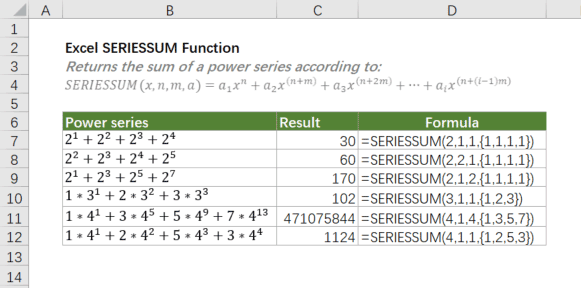
cú pháp
=SERIESSUM(x, n, m, coefficients)
Lập luận
- x (bắt buộc): Giá trị đầu vào của chuỗi nguồn.
- n (bắt buộc): Công suất ban đầu mà x được nâng lên trong chuỗi quyền lực.
- m (bắt buộc): Từng bước mà n được tăng lên cho mỗi thuật ngữ trong chuỗi.
- hệ số (bắt buộc): Một tập hợp các hệ số ({a1, a2,…, ai}) nhân mỗi lũy thừa liên tiếp của x.
Trở lại giá trị
Hàm SERIESSUM trả về một giá trị số.
Ghi chú chức năng
- Số lượng giá trị trong hệ số xác định số hạng trong chuỗi lũy thừa. Ví dụ, nếu có bốn giá trị trong hệ số, thì sẽ có bốn số hạng trong chuỗi lũy thừa.
- SERIESSUM trả về #GIÁ TRỊ! giá trị lỗi nếu bất kỳ đối số nào không phải là số.
Ví dụ
Như được hiển thị trong bảng dưới đây, chúng tôi có một số mở rộng chuỗi lũy thừa. Để nhận được kết quả của họ với SERIESSUM, trước tiên chúng ta nên tìm hiểu những gì x, n, m và hệ số là cho mỗi phần mở rộng theo công thức mà SERIESSUM sử dụng, sau đó thêm chúng vào hàm SERIESSUM theo trình tự như các công thức bên dưới.
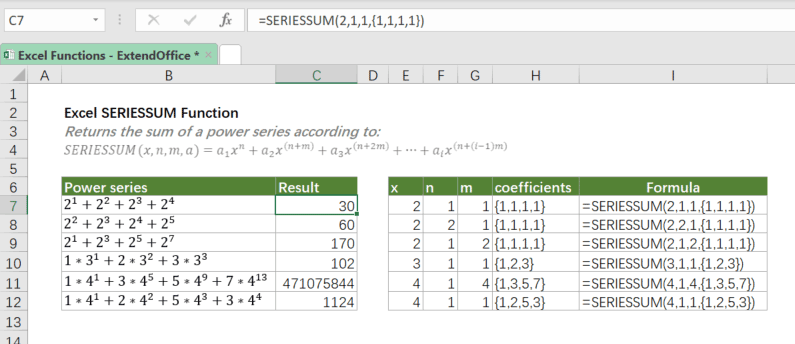
Các chức năng liên quan
Hàm SUM thêm tất cả các giá trị bạn đã chỉ định. Các giá trị có thể là số, tham chiếu ô, phạm vi, mảng hoặc kết hợp của cả bốn.
Hàm SUMSQ trả về tổng bình phương của các giá trị được cung cấp.
Trong Excel, hàm SUMIF có thể giúp tính tổng các ô dựa trên một tiêu chí, bài viết này sẽ giải thích cú pháp của hàm này và giới thiệu một số ví dụ để sử dụng hàm SUMIF.
Các công cụ năng suất văn phòng tốt nhất
Kutools cho Excel - Giúp bạn nổi bật giữa đám đông
Kutools cho Excel tự hào có hơn 300 tính năng, Đảm bảo rằng những gì bạn cần chỉ là một cú nhấp chuột...

Tab Office - Bật tính năng Đọc và Chỉnh sửa theo Tab trong Microsoft Office (bao gồm Excel)
- Một giây để chuyển đổi giữa hàng chục tài liệu đang mở!
- Giảm hàng trăm cú click chuột cho bạn mỗi ngày, tạm biệt bàn tay chuột.
- Tăng năng suất của bạn lên 50% khi xem và chỉnh sửa nhiều tài liệu.
- Mang các tab hiệu quả đến Office (bao gồm Excel), giống như Chrome, Edge và Firefox.
